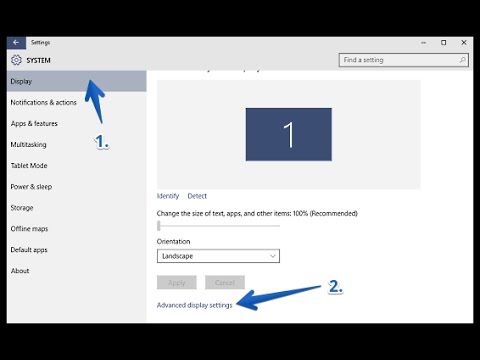
Configurar la pantalla en Windows 10 puede ser un proceso complicado para algunos usuarios, especialmente si no están familiarizados con las opciones de configuración. En este tutorial, se proporcionará una solución paso a paso para configurar la pantalla en Windows 10 de una manera fácil y rápida, sin la necesidad de conocimientos técnicos avanzados. Desde ajustar la resolución de la pantalla hasta cambiar la orientación y la escala, este tutorial cubrirá todo lo que necesita saber para personalizar su experiencia de visualización en Windows 10.
¿Cómo ajustar la pantalla de mi PC Windows 10?
La configuración de pantalla en Windows 10 es una tarea fácil pero importante para obtener una experiencia de visualización óptima. Si la pantalla de tu PC Windows 10 no está configurada correctamente, puede resultar en una imagen borrosa, poco clara o incluso en un mal funcionamiento de la pantalla. Afortunadamente, ajustar la pantalla de tu PC Windows 10 es muy fácil y en este artículo te explicaremos cómo hacerlo de forma rápida y sencilla.
Paso 1: Haz clic derecho en cualquier lugar del escritorio y selecciona «Configuración de pantalla».
Paso 2: En la ventana de Configuración de pantalla, verás varias opciones para ajustar la configuración de tu pantalla. En la sección «Resolución», puedes ajustar la resolución de pantalla. Si aumentas la resolución, la imagen se volverá más nítida y clara, pero los iconos y el texto serán más pequeños. Si disminuyes la resolución, la imagen se volverá menos nítida y más borrosa, pero los iconos y el texto serán más grandes.
Paso 3: En la sección «Escalado y diseño», puedes ajustar el tamaño del texto, las aplicaciones y otros elementos en la pantalla. Si aumentas el tamaño, los elementos en la pantalla serán más grandes y más fáciles de leer, pero menos elementos cabrán en la pantalla. Si disminuyes el tamaño, los elementos en la pantalla serán más pequeños, pero más elementos cabrán en la pantalla.
Paso 4: En la sección «Orientación», puedes cambiar la orientación de la pantalla. Si seleccionas «Horizontal», la pantalla estará en posición horizontal. Si seleccionas «Vertical», la pantalla estará en posición vertical.
Paso 5: Si has conectado un segundo monitor a tu PC, puedes seleccionar el monitor que deseas configurar en la parte superior de la ventana de Configuración de pantalla.
Después de realizar los ajustes necesarios, haz clic en «Aplicar» para guardar los cambios y ver cómo se ve la pantalla. Si no estás satisfecho con los cambios, puedes ajustarlos de nuevo hasta que obtengas la configuración de pantalla perfecta para ti.
Sólo necesitas seguir estos sencillos pasos y podrás disfrutar de una imagen clara y nítida en tu PC. Recuerda que la configuración de pantalla puede variar según el modelo de tu PC, pero los pasos generales son los mismos. ¡Disfruta de tu pantalla perfectamente ajustada!
¿Cómo cambiar la configuracion de pantalla en Windows?
Cuando se trata de personalizar la configuración de pantalla en Windows 10, hay muchas opciones disponibles. Desde ajustar la resolución de pantalla hasta cambiar la configuración de colores, puedes hacer que la pantalla se adapte a tus necesidades.
A continuación, se mencionan algunos pasos para cambiar la configuración de pantalla en Windows 10:
Paso 1: Haz clic con el botón derecho del ratón en el escritorio y selecciona «Configuración de pantalla» en el menú desplegable.
Paso 2: En la ventana Configuración de pantalla, encontrarás una variedad de opciones para personalizar la pantalla. Puedes ajustar la resolución de pantalla, cambiar la orientación de la pantalla, configurar la escala y el diseño, y mucho más.
Paso 3: Si quieres cambiar la resolución de pantalla, selecciona la opción «Resolución de pantalla» en la parte inferior de la ventana Configuración de pantalla. A continuación, selecciona la resolución que deseas utilizar.
Paso 4: Si quieres cambiar la configuración de colores, selecciona la opción «Colores» en la ventana Configuración de pantalla. Aquí, puedes personalizar la configuración de colores, seleccionar un modo de color y ajustar la intensidad del color.
Paso 5: Si deseas cambiar la configuración de brillo, selecciona la opción «Brillo y resplandor» en la ventana Configuración de pantalla. A continuación, ajusta el brillo según tus preferencias.
Paso 6: Una vez que hayas realizado todos los cambios necesarios, haz clic en «Aplicar» y luego en «Aceptar» para guardar los cambios.
Con solo unos pocos clics, puedes personalizar la pantalla de tu computadora para que se adapte a tus necesidades.
